Los videos son una parte muy importante de la Internet. Podemos ver videos de casi todo tema. Desde nuestros shows de televisión favoritos, hasta videos graciosos hechos en casa. Hay ocasiones en las cuales los videos no se reproducen correctamente. A veces la sincronización de audio e imagen se salen de secuencia. Otras veces el video se ve en cámara lenta. En este artículo te vamos a enseñar cómo arreglar videos que se reproducen en cámara lenta.
Una de las razones que puede afectar el rendimiento de los videos es tu propia computadora. Puede que estés corriendo muchos programas a la vez. Quizá usaste algunas aplicaciones y olvidaste cerrarlas. En tal caso a lo mejor tienes un escenario parecido al de la Imagen #1. En este caso son muchos los programa abiertos y eso afecta el procesador y la memoria. Para reproducir videos necesitas una buena cantidad de memoria disponible así como de procesador. El paso aquí sería cerrar algunos programas. Si esto no funciona del todo, debes re-iniciar tu computadora.
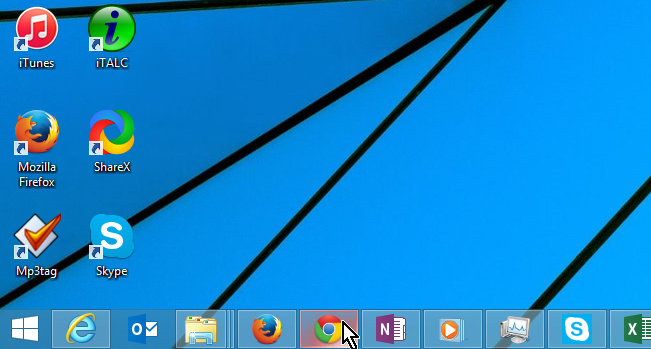
Ahora bien ¿qué pasa si después de reiniciar la computadora el problema sigue? Entonces puede que el problema sea el programa reproductor de videos. Muchos websites populares como YouTube usan Adobe Flash Player para reproducir videos. Cuando instalas Adobe Flash Player por defecto activa lo que se conoce como aceleración de hardware. Algunos sistemas no son compatibles con la aceleración de hardware. Tener esta opción marcada causa el problema.
¿Cómo deshabilitas la aceleración de hardware? En este ejemplo usaremos un video de YouTube. Busca cualquier video de YouTube. Una vez tengas el video, mueve el mouse sobre el video y dale clic con el botón de la derecha. Se te mostrará un menú. Del menú escoge la opción «Configuración…». Esta opción se muestra en la Imagen #2.
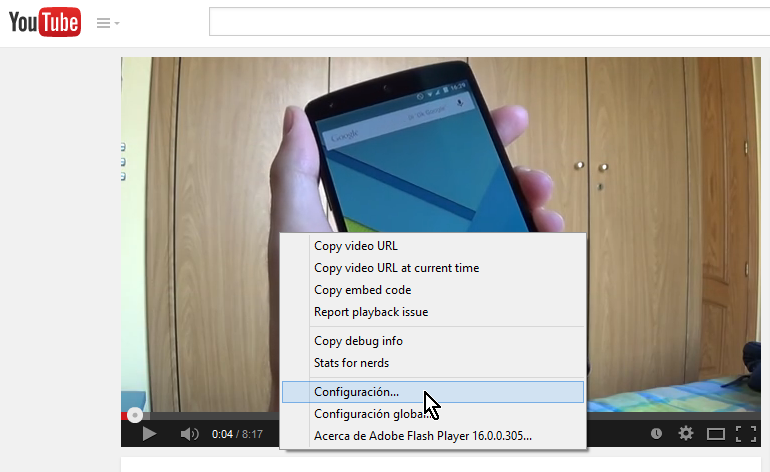
Una vez selecciones la opción de «Configuración…» te saldrá la pantalla con la «Configuración de Adobe Flash Player». En la opción de «Visualización» debe haber una opción que dice «Activar aceleración de hardware». Esto se muestra en la Imagen #3.
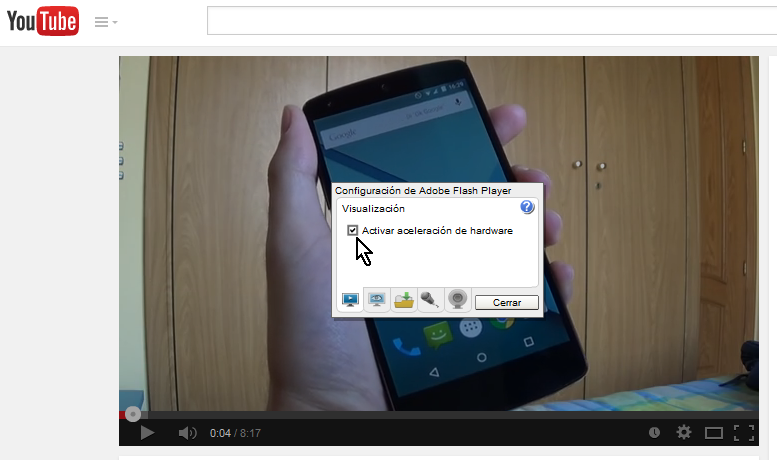
Si la misma está marcada, dale clic para desmarcarla. Luego de desmarcar la opción presiona el botón «Cerrar». La localización del botón «Cerrar» se muestra en la Imagen #4. La pantalla en tu PC debe verse como la Imagen #4.
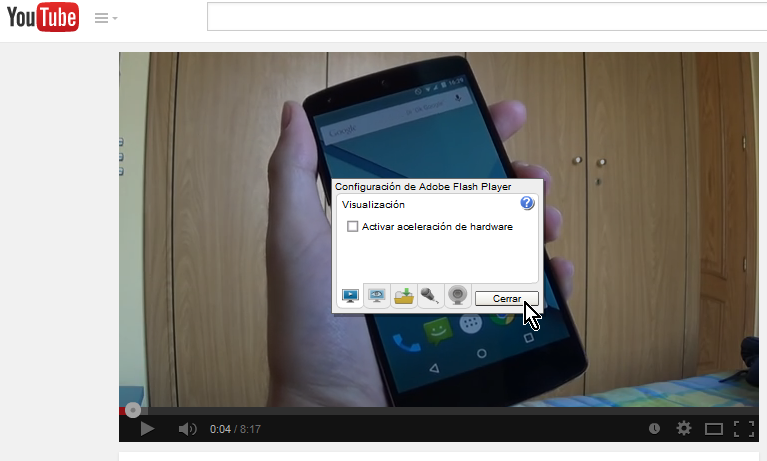
Una vez sigas estos pasos, los videos ya no usarán aceleración de hardware. Ahora los video deben reproducirse a velocidad normal. Debe funcionar en pantalla chica como en pantalla completa. Con estos pasos esperamos que ahora sepas cómo arreglar videos que se reproducen en cámara lenta.
